Transferir dados diretamente de um iPhone para outro pelo Wi-Fi e Bluetooth é uma opção conveniente e rápida, sem a necessidade de utilizar cabos ou transferir dados pela nuvem. Esse processo é possível graças ao recurso chamado “Transferência Direta do iPhone” a partir do iOS 12.4.
Vou explicar como realizar a transferência direta do iPhone. Primeiro certifique-se de que ambos os iPhones estejam com carga suficiente ou conectados a uma fonte de energia e que os dispositivos estejam próximos um do outro.
Passo 1: Prepare ambos os iPhones
- Ligue o novo iPhone (o que receberá os dados) e coloque-o ao lado do iPhone antigo (o que enviará os dados).
- Ambos os iPhones devem estar conectados à mesma rede Wi-Fi.
- Certifique-se de que o Bluetooth esteja ativado em ambos os dispositivos.
Passo 2: Inicie a transferência de dados
- Ao iniciar o novo iPhone, siga os passos até a tela “Aplicativos e Dados” e selecione a opção “Transferir Dados de iPhone”.
- No iPhone antigo, aparecerá uma mensagem solicitando que você use o novo iPhone para configurar. Toque em “Continuar” e escaneie o padrão de animação que aparece no novo iPhone usando a câmera do iPhone antigo.
- Informe o código de desbloqueio da tela do iPhone antigo ao ser pedido no novo iPhone.
- Após isto siga as etapas no novo iPhone até que a transferência seja iniciada.
- Pode ser necessário atualizar o novo iPhone antes de começar a transferência, atualize e depois de atualizado clique em reconectar.
Passo 3: Aguarde a conclusão da transferência
- Aguarde até que a transferência seja concluída. O tempo necessário dependerá da quantidade de dados a serem transferidos.
- Durante a transferência os dois iPhones não devem ser utilizados, ignore chamadas, mensagens e outras requisições.
- Uma vez concluída, você verá uma mensagem informando que a Transferência Direta foi bem-sucedida.
Passo 4: Conclua a configuração do novo iPhone
- No novo iPhone, siga as etapas finais da configuração, como inserir sua senha do Apple ID e configurar as preferências.
- Verifique se todos os dados transferidos estão presentes no novo iPhone.
Agora, o novo iPhone estará configurado com os dados do iPhone antigo, e você poderá desfrutar de todos os seus dados, aplicativos e configurações no novo dispositivo. Isso torna o processo de mudança de dispositivo muito mais fácil e conveniente.

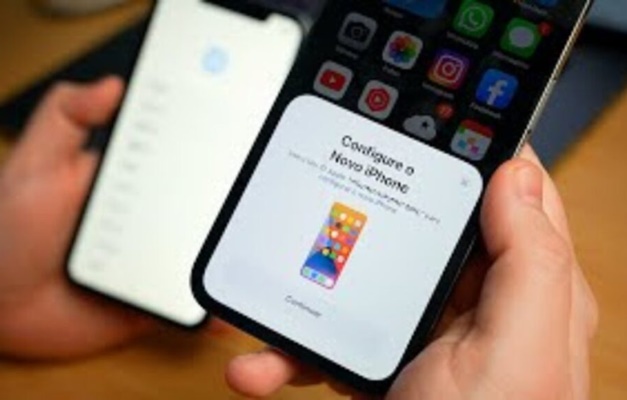 (FOTO: DIVULGAÇÃO)
(FOTO: DIVULGAÇÃO)